باور وکړئ یا نه ، موږ یو کال دمخه د وروستي آی فون 12 پریزنټشن لیدلی و. په کاغذ کې ، د دې نوي ایپل تلیفونونو کیمرې مشخصات ممکن د تیر نسل په پرتله هیڅ ښه نه ښکاري ، مګر حتی موږ ډیری پرمختګونه لیدلي چې ممکن په لومړي نظر کې په بشپړ ډول څرګند نه وي. راځئ چې د وروستي آی فون 5 12 کیمرې ځانګړتیاو ته یو نظر وګورو چې تاسو باید پدې مقاله کې یوځای پوه شئ.
دا کیدای شي ستاسو علاقه

QuickTake یا د فلم اخیستلو چټک پیل
موږ د QuickTake فعالیت دمخه په 2019 کې ولیدل ، او د ایپل تلیفونونو وروستي نسل کې ، یعنی په 2020 کې ، موږ نور پرمختګونه ولیدل. که تاسو تر اوسه QuickTake نه وي کارولی، یا تاسو نه پوهیږئ چې دا په حقیقت کې څه دی، لکه څنګه چې نوم وړاندیز کوي، دا یو ځانګړتیا ده چې تاسو ته اجازه درکوي په چټکۍ سره د ویډیو ثبت کول پیل کړئ. دا په ځانګړي توګه ګټور دی که تاسو اړتیا لرئ یو څه ژر ثبت کړئ. د QuickTake پیل کولو لپاره، تاسو په اصل کې باید د عکس په حالت کې د شټر تڼۍ ونیسئ، بیا یې لاک ته ښي خوا ته واړوئ. اوس یوازې د QuickTake پیل کولو لپاره د حجم ښکته تڼۍ ونیسئ. د عکسونو ترتیب ثبتولو پیل کولو لپاره د حجم پورته تڼۍ فشار ورکړئ.
د شپې حالت
لکه څنګه چې د شپې حالت لپاره، ایپل دا د آی فون 11 سره معرفي کړ. په هرصورت، د شپې حالت یوازې په دې ایپل تلیفونونو کې د اصلي پراخه زاویې لینز سره شتون درلود. د آی فون 12 او 12 پرو په رارسیدو سره، موږ یو پراخوالی ولیدل - د شپې حالت اوس په ټولو لینزونو کې کارول کیدی شي. نو که تاسو د پراخه زاویه ، الټرا وایډ زاویه ، یا د ټیل فوټو لینز له لارې عکسونه اخلئ ، یا که تاسو د مخکینۍ کیمرې سره عکسونه اخلئ ، تاسو کولی شئ د شپې حالت وکاروئ. دا حالت په اتوماتيک ډول فعال کیدی شي کله چې شاوخوا لږ رڼا وي. د شپې موډ په کارولو سره د عکس اخیستل څو ثانیې وخت نیسي ، مګر په یاد ولرئ چې تاسو باید د عکس اخیستو پرمهال خپل آی فون د امکان تر حده لږ حرکت وکړئ.
خپل عکسونه "حرکت" کړئ
که تاسو کله هم داسې پیښ شوي وي چې تاسو یو عکس اخیستی وي، مګر تاسو د یو چا سر "قطع" کړی، یا که تاسو د ټول څیز ثبتولو توان نه لرئ، نو له بده مرغه تاسو هیڅ نشئ کولی او تاسو باید د هغې سره مخ شئ. . په هرصورت، که تاسو وروستی iPhone 12 یا 12 Pro لرئ، تاسو کولی شئ ټول عکس "حرکت" کړئ. کله چې تاسو د پراخه زاویه لینز سره عکس اخلئ ، نو د الټرا وایډ زاویه لینز څخه یو عکس په اوتومات ډول رامینځته کیږي - تاسو به یې نه پوهیږئ. بیا تاسو اړتیا لرئ د عکسونو غوښتنلیک ته لاړشئ ، چیرې چې تاسو کولی شئ "کرپ شوی" عکس ومومئ او ترمیمونه خلاص کړئ. دلته تاسو د الټرا وایډ زاویه لینز څخه ویل شوي عکس ته لاسرسی ومومئ ، نو تاسو کولی شئ خپل اصلي عکس په هر لوري کې پین کړئ. په ځینو مواردو کې، iPhone کولای شي دا عمل په اتوماتيک ډول ترسره کړي. الټرا وایډ عکس چې په اوتومات ډول ثبت شوی د 30 ورځو لپاره خوندي کیږي.
دا کیدای شي ستاسو علاقه

د Dolby Vision حالت کې ثبت کول
کله چې نوي iPhones 12 او 12 Pro معرفي کړل، ایپل وویل چې دا د لومړي ځل لپاره ګرځنده تلیفونونه دي چې کولی شي په 4K Dolby Vision HDR کې ویډیو ثبت کړي. لکه څنګه چې د آی فون 12 او 12 مینی لپاره، دا وسایل کولی شي 4K Dolby Vision HDR په هر ثانیه کې 30 فریمونو کې ثبت کړي، غوره ماډلونه 12 پرو او 12 پرو میکس په هر ثانیه کې تر 60 فریمونو پورې. که تاسو غواړئ دا فنکشن فعال کړئ (de)، لاړ شئ ترتیبات -> کیمره -> ویډیو ثبت کول، چیرې چې تاسو اختیار موندلی شئ د HDR ویډیو. په یاد شوي شکل کې، تاسو کولی شئ د شا او مخکینۍ کیمرې په کارولو سره ثبت کړئ. مګر په یاد ولرئ چې پدې فارمیټ کې ثبت کول کولی شي د ذخیره کولو ډیر ځای ونیسي. برسېره پردې، د ایډیټ کولو ځینې پروګرامونه نشي کولی د HDR بڼه سره کار وکړي (تر اوسه)، نو کیدای شي فوٹیج ډیر ښکاره شي.
په ProRAW کې عکسونه اخیستل
د آی فون 12 پرو او 12 پرو میکس کولی شي عکسونه په پرورا موډ کې واخلي. د هغو لږو پیژندلو لپاره، دا د Apple RAW/DNG بڼه ده. دا اختیار به په ځانګړې توګه د مسلکي عکس اخیستونکو لخوا ستاینه وشي چې د دوی په SLR کیمرونو کې د RAW بڼه کې ډزې کوي. د RAW فارمیټونه د تولید وروسته تنظیماتو لپاره غوره دي ، د پرورا په حالت کې به تاسو د سمارټ HDR 3 ، ډیپ فیوژن او نورو په څیر پیژندل شوي دندې له لاسه ورنکړو. له بده مرغه، د ProRAW بڼه کې د شوټ کولو اختیار یوازې د وروستي "Pros" سره شتون لري، که تاسو د 12 یا 12 مینی په بڼه کلاسک لرئ، نو تاسو به د پرورا څخه خوند وانخلوئ. په ورته وخت کې، تاسو باید د دې خصوصیت چمتو کولو لپاره iOS 14.3 یا وروسته نصب کړئ. حتی په دې حالت کې، په یاد ولرئ چې یو عکس تر 25 MB پورې کیدی شي.





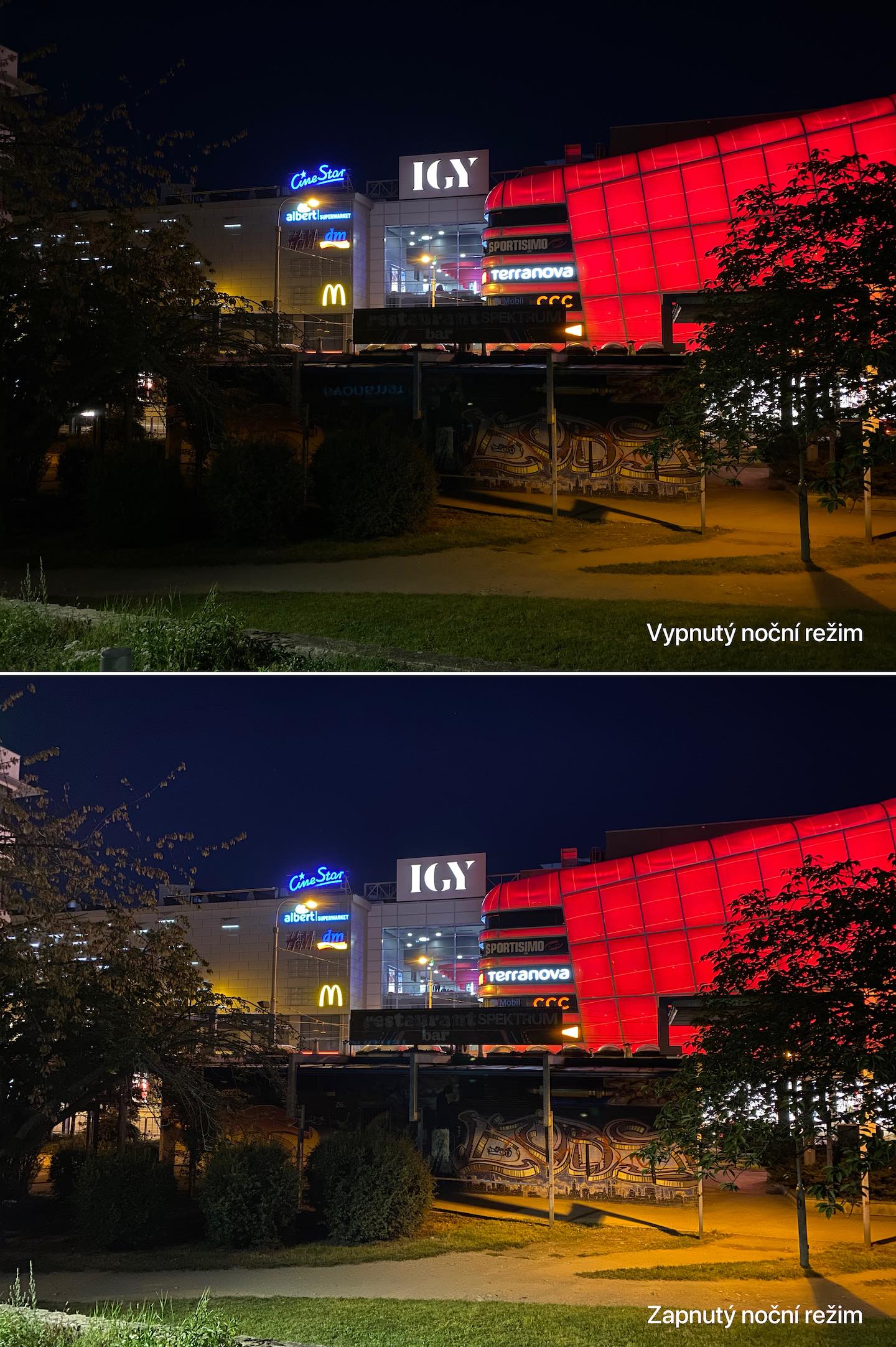




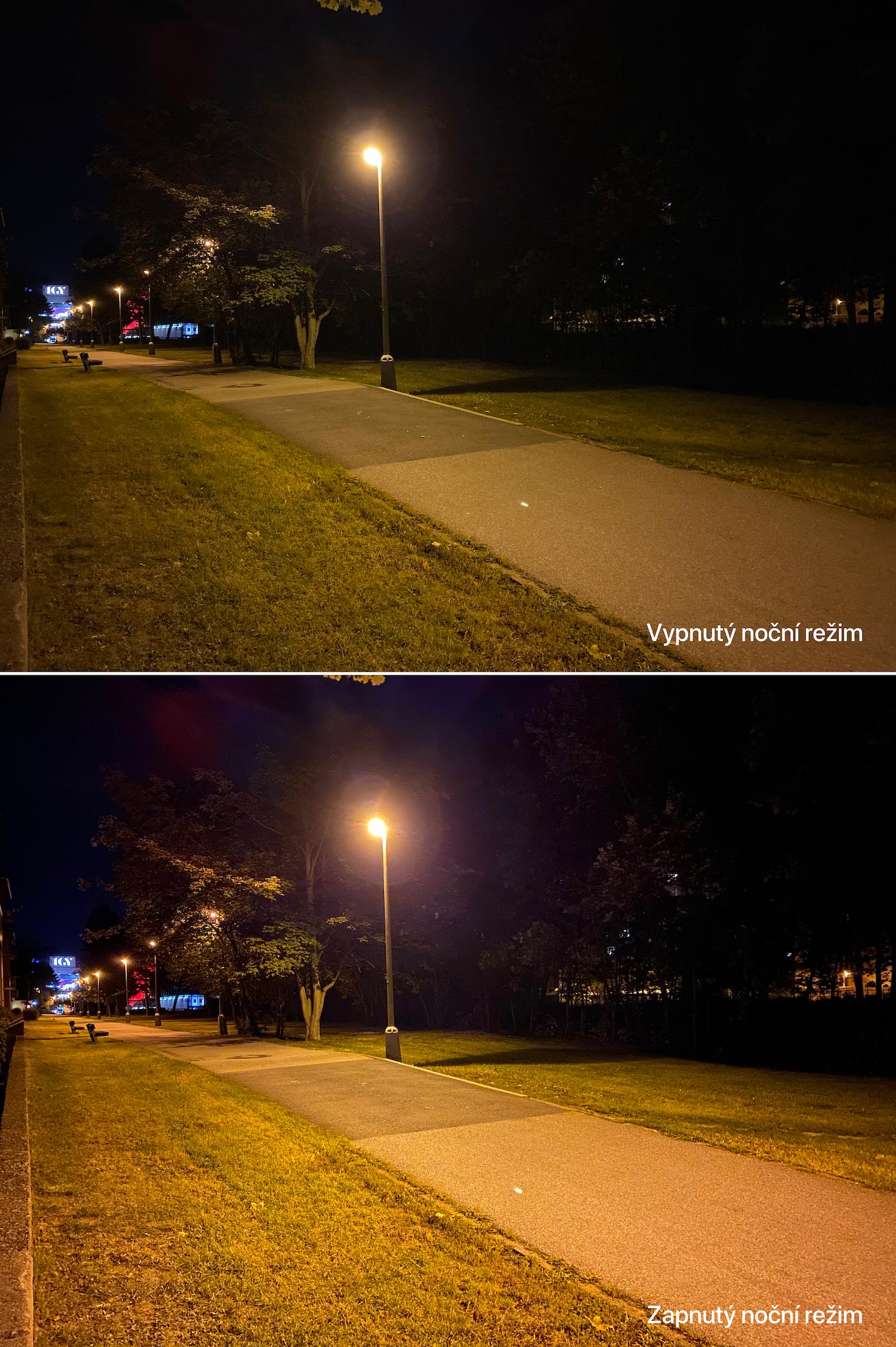
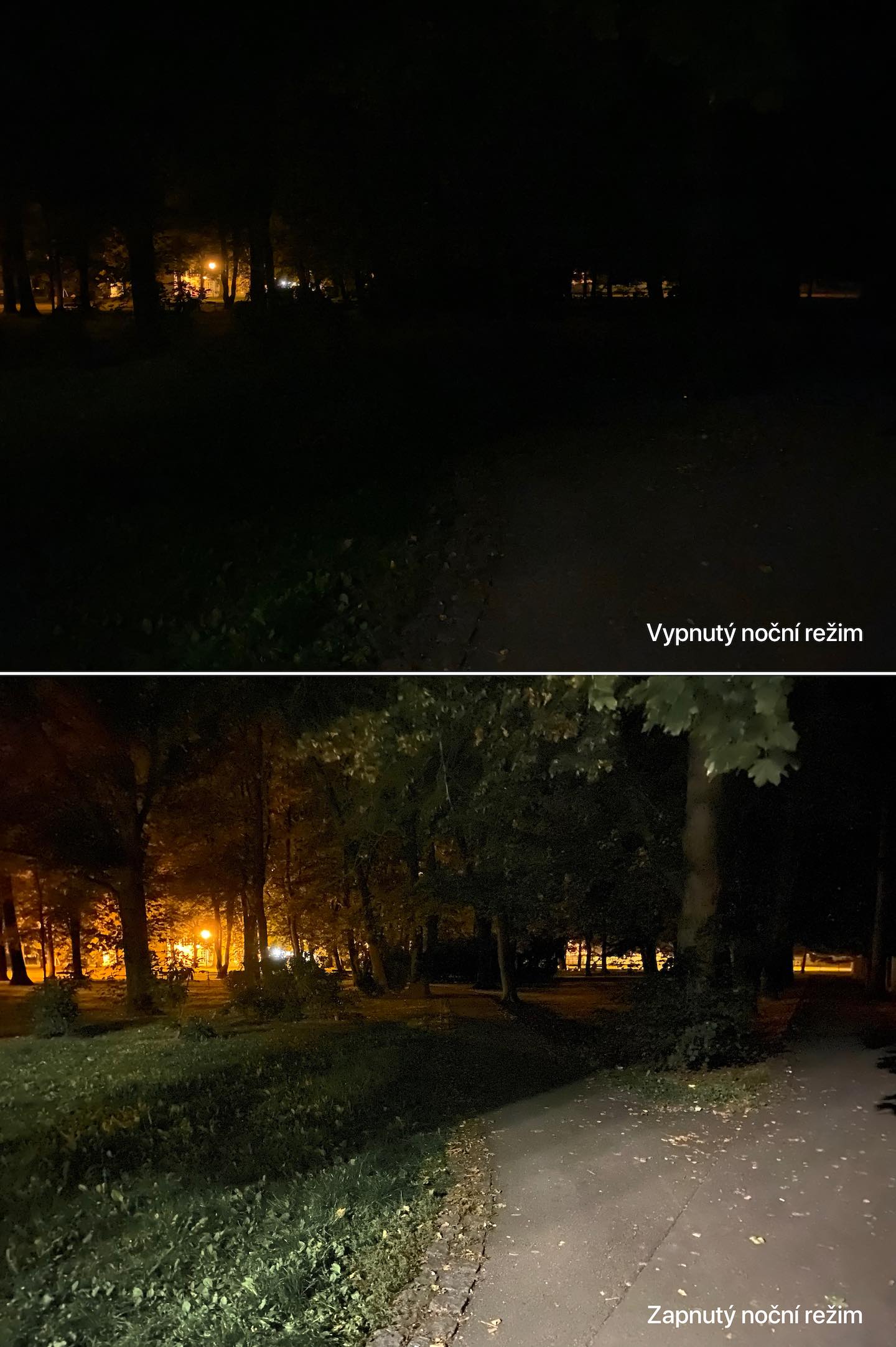
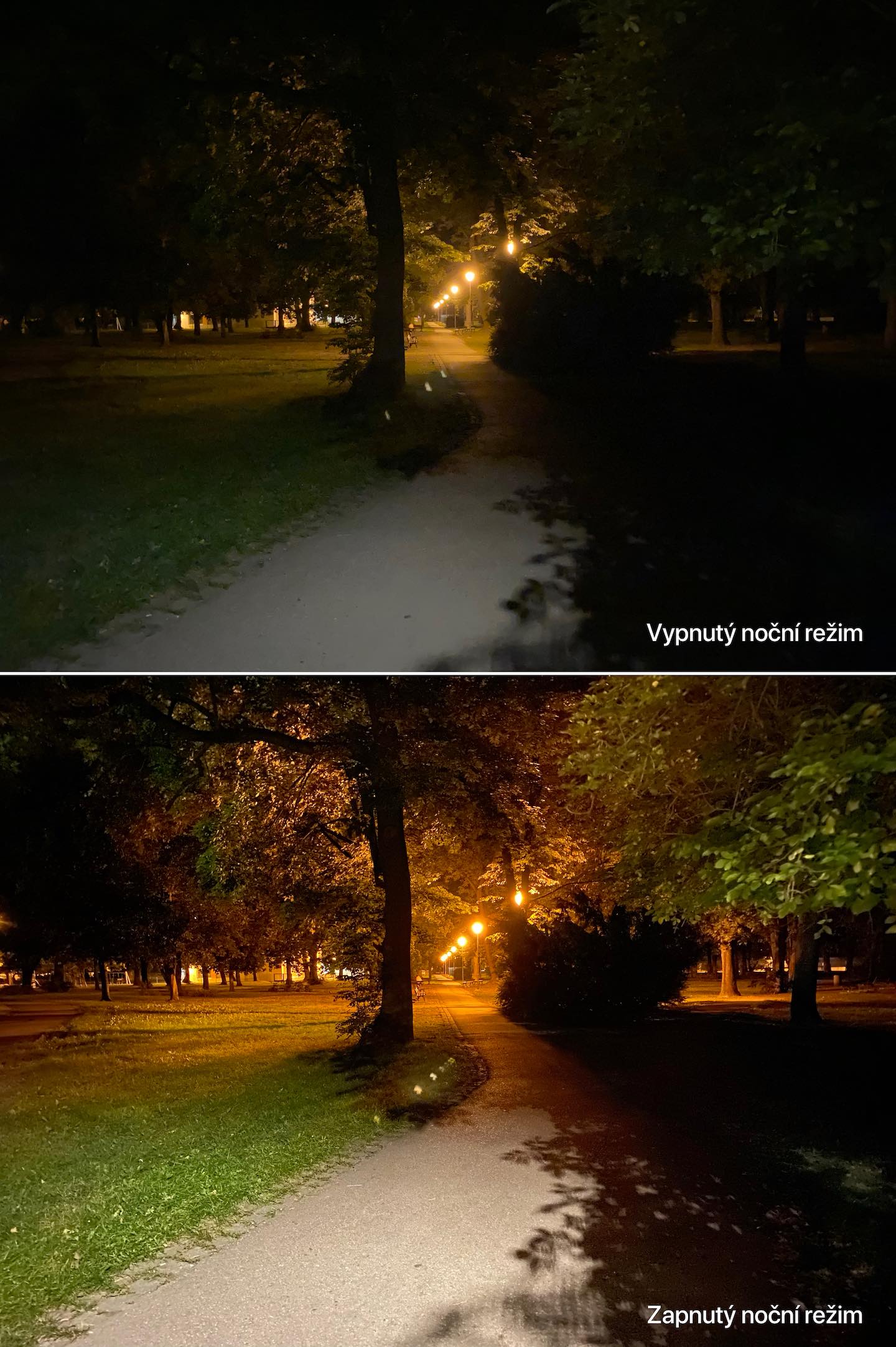
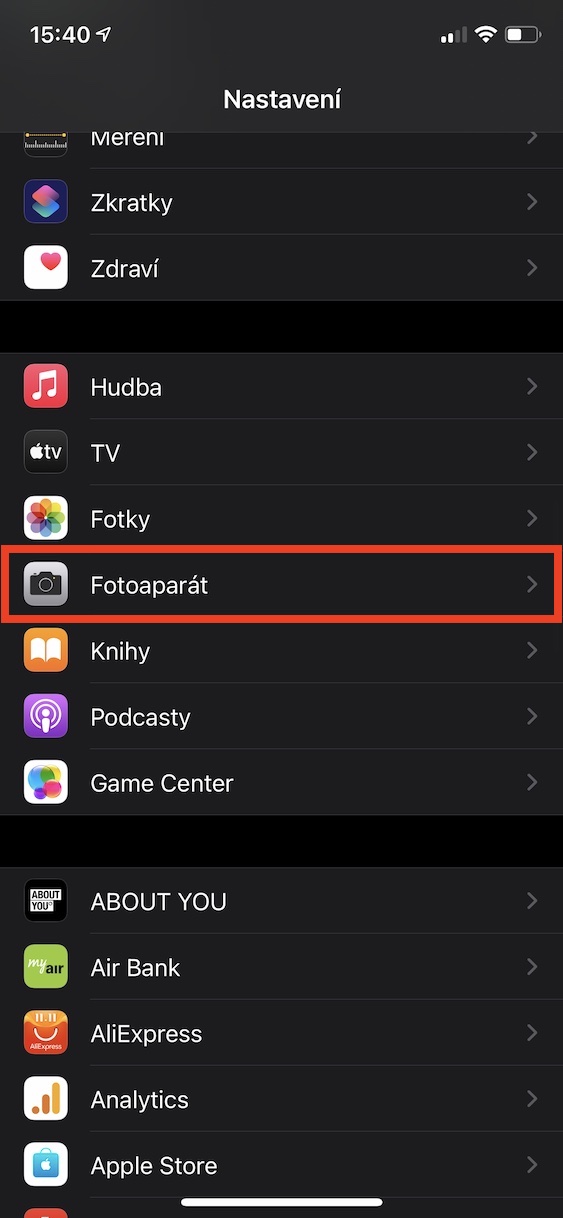
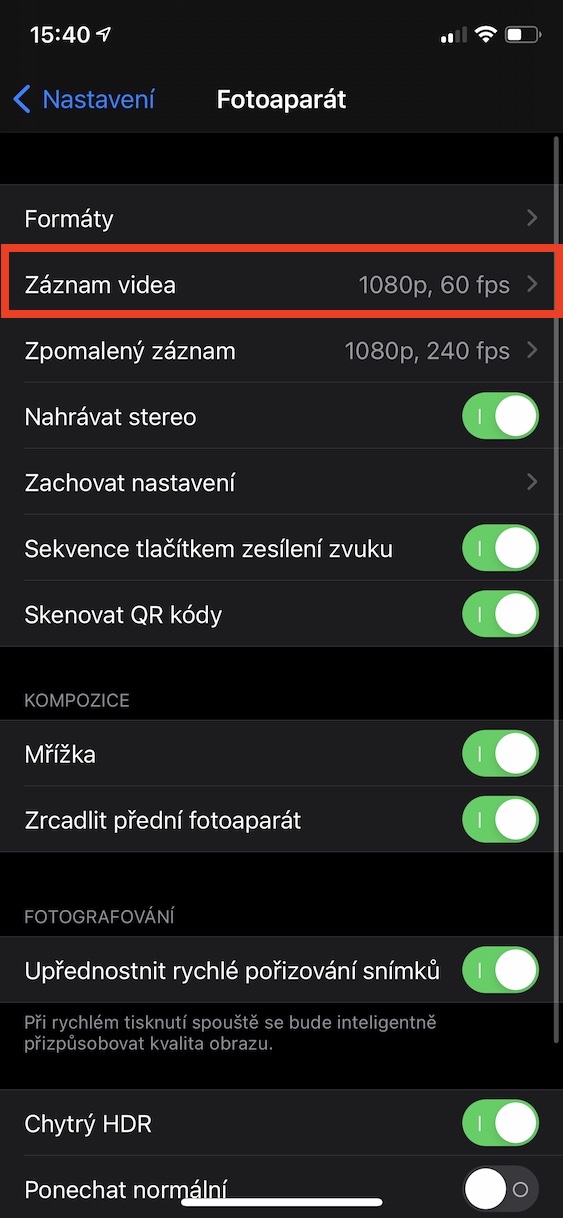
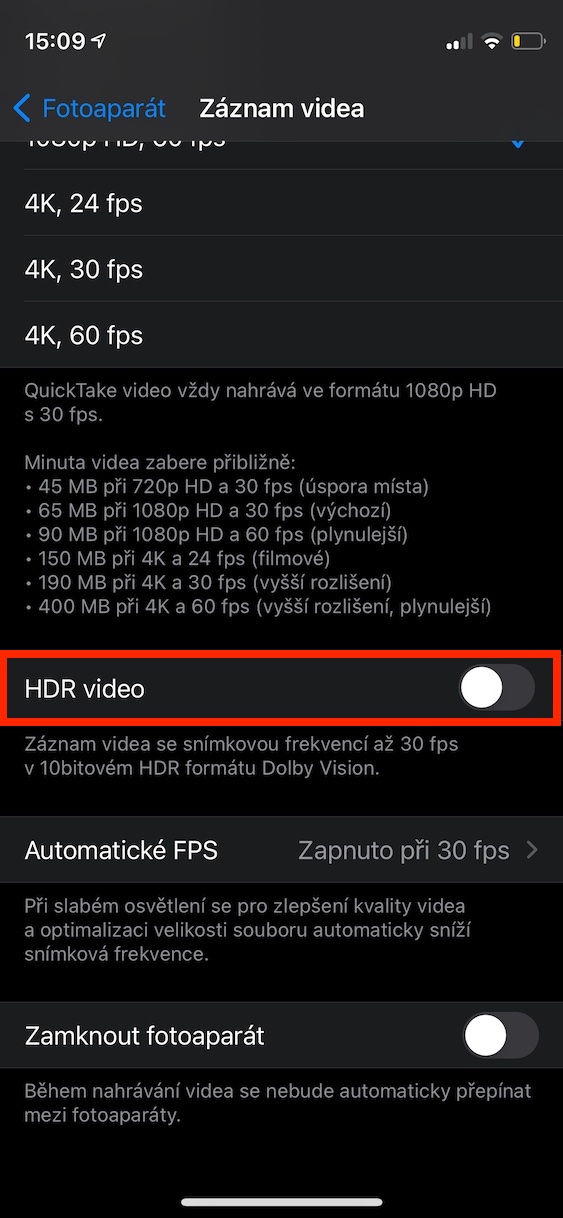
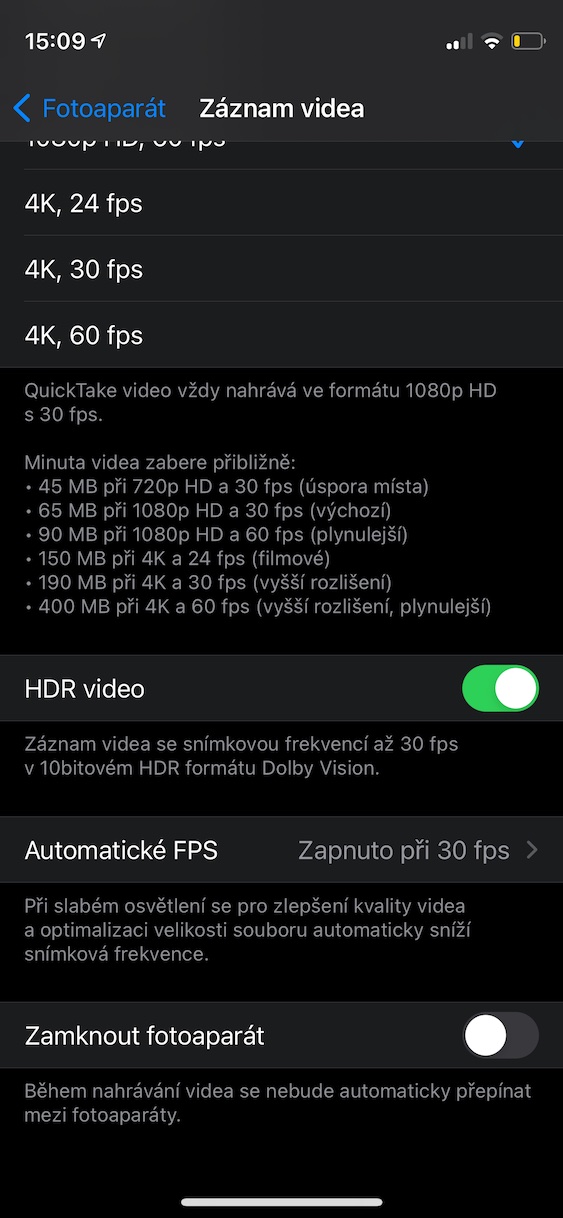



مهمه نده چې زه چیرې ګورم ، کله چې د پراخه زاویه لینز سره عکس اخلم ، کله چې یې ترمیم کړم ، زه د اصلي عکس څخه نور د حرکت کولو امکان نه وینم. ما په ترتیباتو کې هیڅ ونه موندل او ما به اټکل کړی وي چې د عکس حرکت کولو اختیار به هغه ځای وي چیرې چې کرل شوی وي ، مګر هلته هیڅ شتون نلري. iP12 د اعظمي لپاره.
زه هم ګورم او دلته هیڅ شی نشته.
زه 11Max لرم، مګر ما یو کال دمخه هم ورسره معامله وکړه. ځواب دا و چې دا د "ځینې حالت" سره په ورته وخت کې کار نه کوي، مګر زه په یاد نه یم چې کوم یو:D که دا سمارټ HDR وي، یا د عکس بڼه - مناسب / موثر، یا دا ژوندی عکس و - زه به وایم واقعیا مغشوش یم او زه یې په جال کې نشم موندلی :-D امید لرم چې یو څوک به هوښیار وي ، یا د دې سره لوبې کولو هڅه وکړي :-)
له بده مرغه، دا فیچر نور د iOS 14 سره کار نه کوي. داسې انګیرل کیږي چې د ډیپ فیوژن ملاتړ وکړي. نو د مقالې څخه دا لارښوونه خندا ده.
زه حیران یم چې لیکوال څنګه له دې څخه لرې کیږي.
لیکوال په دې اړه تبصره نه کوي چې دا څنګه ښکاري، هغه شاید د تیر کال مقاله کاپي کړې، یو څو ټکي یې ایډیټ کړي او دلته یې وغورځول حتی پرته له دې چې پوه شي که معلومات تازه وي ... له بده مرغه.